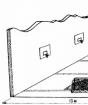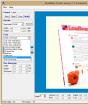Ako rýchlo skenovať staré fotografie. Najlepšie bezplatné programy na skenovanie dokumentov Program na skenovanie na multifunkčnom zariadení
Zdravím všetkých čitateľov a predplatiteľov RequiredSoft.ru! Každý človek, ktorý pracoval s tlačenými materiálmi, sa stretol so situáciou, kedy potreboval rýchlo naskenovať dokument, aby ho mohol ďalej spracovať v počítači. Mnoho ľudí si na tieto účely kupuje platené nástroje, ale nie je potrebné míňať peniaze - stačí nainštalovať bezplatné programy na skenovanie dokumentov. Toto sú aplikácie, na ktoré sa pozrieme nižšie. Tak, poďme!
Poradte! Nedávno sme spustili projekt úplne venovaný programom na rozpoznávanie a skenovanie dokumentov. Projekt sa nachádza na nasledujúcej adrese - softforscan.ru Na stránkach tejto stránky sú zhromaždené absolútne všetky vysokokvalitné nástroje na skenovanie dokumentov.
PaperScan zadarmo
PaperScan Free je skenerový program s dobrou funkčnosťou. Podporuje veľké množstvo modelov skenerov, dokáže otvárať a rozpoznávať text z dokumentov PDF (článok na tému - programy na úpravu dokumentov PDF), umožňuje prispôsobiť naskenovaný obrázok (zmeniť jas, kontrast, sýtosť, pridať filtre a efekty, odstráňte stopy po dierovaní atď.) a uložte ho v rôznych formátoch vrátane JBIG2 (s veľmi silnou kompresiou).

Nástroj zároveň nie je preťažený zbytočnými nastaveniami a funkciami, takže každý používateľ môže pochopiť všetky jeho možnosti. Stačí si stiahnuť bezplatný program na skenovanie dokumentov do Wordu a iných formátov PaperScan Free, nainštalovať ho – a môžete sa ihneď pustiť do práce.
ScanTool je malý program na skenovanie dokumentov, ktorý si môžete bezplatne stiahnuť v ruštine bez akýchkoľvek obmedzení. Okrem toho, že tento nástroj je bezplatný a lokalizovaný do ruštiny, má množstvo užitočné funkcie: dokáže spracovať naskenovaný dokument (upraviť jas, previesť na odtiene sivej, prevrátiť obrázok), podporuje klávesové skratky, uloží výsledok skenovania vo formátoch PDF a JPEG alebo ho priamo odošle do tlače.

V prípade potreby si používateľ môže nainštalovať pomôcku alebo použiť prenosnú verziu, ktorá nevyžaduje inštaláciu a je k dispozícii na použitie ihneď po stiahnutí.
ScanLite je aplikácia s minimom funkcií. Zatiaľ čo iné bezplatné programy na skenovanie dokumentov ponúkajú používateľom rôzne možnosti, ako je úprava obrázkov a rozpoznávanie textu, ScanLite robí iba jednu vec: skenovanie. Hlavné okno pomôcky obsahuje niekoľko položiek, v ktorých môžete zadať názov dokumentu, ktorý sa bude skenovať, určiť cestu uloženia a spustiť proces.

V nastaveniach si môžete nastaviť požadovanú kvalitu skenovania, farebnú schému a formát ukladania.
ScanCorrector je bezplatný nástroj od domáceho vývojára. Tento program vám umožňuje rýchlo skenovať, opravovať, ukladať v rôznych formátoch a tlačiť dokumenty. Jednoduché a intuitívne rozhranie umožňuje, aby sa s aplikáciou pohodlne zoznámili aj začínajúci používatelia PC.

Pri skenovaní vás program ScanCorrector vyzve na výber modelu zariadenia, úpravu jasu a kontrastu a nastavenie farieb obrázka. Ak začiarknete políčko Vyplniť, naskenovaný obrázok sa upraví na formát listu A4. Výsledok skenovania je možné uložiť vo formáte JPG alebo BMP a tiež odoslať na tlač.
Dôležitou výhodou pomôcky ScanCorrector je jej malá veľkosť (asi 1 MB) a tiež skutočnosť, že používateľ môže v prípade potreby skenovať dokumenty, stiahnuť si program zadarmo a okamžite začať pracovať, pretože nevyžaduje inštaláciu. To šetrí čas a umožňuje nosiť program vždy so sebou na vymeniteľnom médiu, aby ste ho mohli kedykoľvek použiť.
OCR CuneiForm
OCR CuneiForm je jedným z najlepších a najfunkčnejších programov na skenovanie. Dá sa použiť ako plnohodnotná alternatíva k pomôcke FineReader, avšak na rozdiel od produktu vyrábaného spoločnosťou ABBYY si každý používateľ môže stiahnuť program na skenovanie dokumentov HP zadarmo, pretože je distribuovaný bez účtovania peňazí za používanie. OCR CuneiForm používa špeciálne algoritmy na určenie fontov, aby rozpoznal naskenovaný text v najvyššej kvalite.

Medzi užitočnými funkciami aplikácie používatelia nájdu nasledovné:
- podpora sieťového a lokálneho skenovania
- automatická detekcia oblasti, v ktorej je potrebné rozpoznávanie textu
- výber možností skenovania, import a export do rôznych formátov súborov – obrázkových aj textových
- rozpoznávanie jazykov, fontov, tabuliek, symbolov, poznámok pod čiarou, indexov
- používanie slovníkov, kontrola pravopisu, pomôcky na samoučenie.
Na základe výsledkov tohto článku sme teda mohli zistiť, že existujú bezplatné programy na skenovanie dokumentov, ktoré nevyžadujú žiadne materiálové náklady a majú rovnakú funkčnosť ako ich platené náprotivky. To je z mojej strany všetko, prihláste sa na odber aktualizácií (formulár na odber je v pravom hornom rohu) a Mnohokrat dakujem za retweety a lajky ma to veľmi teší! Uvídime sa znovu!
Viete, ktoré bezplatné programy na zrýchlenie počítača sú najúčinnejšie?
1" :pagination="pagination" :callback="loadData" :options="paginationOptions">
Napriek tomu, že spoločnosti, ktoré vyrábajú skenery, pre nich vytvárajú špeciálny softvér, mnohí ľudia radšej používajú nástroje tretích strán. Umožňujú presnejšie nastavenie skenovania, zvýšenie kvality výsledného obrázka a následné uloženie vo zvolenom formáte. Medzi výhody programov tretích strán v rámci rozšírenej funkcionality patrí schopnosť rozpoznať text.
Bezplatné programy na skenovanie dokumentov
Skvelý program na skenovanie dokumentov. Pomocou nej môžete skrátiť čas pri práci s tlačenými textami a pri skenovaní veľkého množstva listov.
Jeho unikátnou vlastnosťou je, že bez opustenia hlavného okna môžete spustiť skener, upraviť umiestnenie obrázka, orezať ho, upraviť kvalitu a uložiť. Po vytvorení digitálnej kópie dokumentu môže CuneiForm začať inteligentné rozpoznávanie. Digitalizácia kníh, archívnych záznamov a novín s týmto programom trvá len niekoľko minút.
Výsledkom CuneiForm je upraviteľný text. V budúcnosti ho možno ľubovoľným pohodlným spôsobom upravovať, rovnako ako bežný dokument programu Word. Vďaka tomuto programu už boli zdigitalizované tisíce kníh, čím sa zvýšila ich dostupnosť.
Existuje množstvo upravených programov založených na CuneiForm. Stojí za zmienku, že rozhranie bolo preložené do ruštiny a skenovanie textu sa môže vyskytnúť takmer vo všetkých jazykoch sveta.
Jednoduchý a užitočný program, ktorý môžete používať zadarmo. Nemá ďalšie funkcie, ako je OCR a prístup k online databázam, ale dobre sa vyrovná s hlavnou úlohou - skenovaním dokumentov pomocou tlačiarne.
Rozhranie programu, preložené do ruštiny, je intuitívne. S cieľom urýchliť proces skenovania vývojári pridali klávesové skratky. Takže „priestor“ znova spustí zariadenie. To pomáha pri práci s veľkými dokumentmi. ScanTool funguje rýchlo na akejkoľvek verzii operačného systému Windows.
Pre pohodlie používateľa má program zabudované nástroje na jednoduchú úpravu grafiky. Môžete urobiť skenovanie čiernobielo, prevrátiť ho a orezať bez toho, aby ste opustili ScanTool. Hneď potom môžete rozpoznaný dokument vytlačiť. To sa vykonáva stlačením jedného tlačidla. 
Toto je najjednoduchšia pomôcka v ruštine. Má iba tri tlačidlá! Kliknutím na prvú z nich otvoríte okno na výber obrázka. Okrem toho slúži na pripojenie ku skeneru. Ďalšími tlačidlami sú skenovanie a ukladanie do formátu PDF.
Používatelia poznamenávajú, že pre domáce a niekedy aj komerčné potreby je funkčnosť tohto programu úplne postačujúca. S najväčšou pravdepodobnosťou je nepravdepodobné, že by bol vhodný na vykonávanie konkrétnych úloh, pretože nemá ďalšie funkcie. Ak to chcete urobiť, budete musieť použiť ďalší softvér. K dispozícii je však špeciálne okno na prezeranie naskenovaných dokumentov.
Dôležitou vlastnosťou programu WinScan2PDF je, že ho nie je potrebné inštalovať na váš počítač. Aby ste ho mohli použiť, stačí spustiť súbor .exe, ktorý sa môže nachádzať na vašom pevnom disku alebo flash karte. 
Bezplatný program, ktorý sa v tejto sérii môže zdať zbytočný. Nepracuje so skenermi HP a Canon a určite nerozpoznáva text. Jeho jedinou úlohou je konvertovať akékoľvek dokumenty a fotografie do formátu PDF. Robí to však dosť zvláštnym spôsobom – vytvára virtuálnu tlačiareň, na ktorú môžete poslať požadovaný textový alebo grafický súbor a ako výstup dostanete vysokokvalitné PDF.
BullZip PDF Printer má zabudované ďalšie funkcie. Patrí medzi ne umiestňovanie vodoznakov, vytváranie hesiel a blokovanie tlače. Najčastejšie sa používa pri vytváraní niektorých dôležitých dokumentov, ktoré by sa nemali objaviť na internete. Toto je najlepší program vo svojom odbore.
Okrem prevodu do PDF dokáže BullZip ukladať súbory v ľubovoľných rastrových a vektorových formátoch. 
Ak máte nejaké otázky, opýtajte sa v komentároch, určite vám pomôžeme.
Ak chcete získať vysokokvalitné skeny, nemusíte používať vlastný skenovací softvér Canon.
Aj keď poskytujú veľmi pozitívny výsledok, medzi softvérovými produktmi prezentovanými používateľom existuje veľa dobrých analógov, ktoré si zaslúžia pozornosť.
Niektoré z nich sú distribuované bezplatne, zatiaľ čo iné vyžadujú určité náklady v závislosti od funkcií, ktoré poskytujú.
Rôznorodosť sortimentu a špeciálne požiadavky naň
Rozpoznávanie dokumentov rôzne druhy V poslednej dobe sa to stalo skutočnou nevyhnutnosťou, pretože sa stali viac žiadanými ako papierové originály.
Je to spôsobené tým, že sú oveľa pohodlnejšie na ukladanie, prenos a niekedy aj spracovanie.
Preto sa kvalita výsledných digitálnych kópií stáva hlavným kritériom pri výbere použitého softvéru, a to aj pri obľúbenom vybavení značky Canon.
Bohužiaľ, nie všetci výrobcovia softvéru dokážu potešiť používateľov.
Jedným z najbežnejších problémov medzi produktmi je nedostatok regionálnych nastavení, ako je napríklad rozhranie v ruskom jazyku, ktoré je v domácom priestore špeciálnym kritériom.
A podobných kritérií je pomerne veľa.
Niektoré produkty sú lepšie v spracovaní grafických informácií, iné sú vhodnejšie na prácu s textami, vrátane tých, ktoré obsahujú niekoľko rôznych typov textu.
Paralelne s nimi existujú ďalšie programy a nástroje, vrátane tých, ktoré sa „vynikajúco“ vyrovnávajú s informáciami prezentovanými v tabuľkovej forme.
Už sme identifikovali množstvo plnohodnotných softvérových balíkov a celkom jednoduchých nástrojov, ktoré spĺňajú množstvo požiadaviek používateľov, a preto tento zoznam obsahuje:
Canon MF Toolbox
Oplatí sa začať s prehľadom modelov s proprietárnou aplikáciou značky Canon, konkrétne MF Toolbox. Jeho hlavnou nevýhodou je, že neexistuje žiadna ruská verzia.
Celé rozhranie, cez ktoré používateľ interaguje s údajmi, je v angličtine.
Táto nevýhoda je však viac než kompenzovaná jej výhodami. softvérový produkt, a má ich veľa.
Jednak je to nízka hmotnosť aplikácie, ktorá je len 9,5 MB, čo má pozitívny vplyv na jej načítavanie a rýchlosť prevádzky.
Po druhé, aplikácia je zadarmo a spolu s hardvérom ju dodáva výrobca, čo zaručuje testovanie kompatibility.
Aplikácia funguje v spojení s OS Windows, čo si všimne najväčší podiel používateľov kancelárskej techniky.
Napriek tomu sa s ním pracuje pomerne rýchlo a na skenovanie stačí pár kliknutí.
Ďalšou výhodou programu je možnosť ukladania .
Táto funkcionalita poskytuje výhodu v prvom rade nie v pohodlí, ale v úspore času stráveného prevodom z jedného formátu súboru do druhého.
Súbor formátov sa skladá z tých najpopulárnejších, takže MF Toolbox umožňuje pokryť veľké množstvo základných užívateľských potrieb.
V prípade, že je potrebné dokument opraviť, môžete použiť prispôsobenú sadu editorov a na rýchly prenos skenov môžete použiť možnosť rýchleho odoslania.


Umožňuje vám digitalizovať dáta, upravovať ich a priamo tlačiť bez spúšťania aplikácií tretích strán, vďaka čomu sú v núdzových pracovných podmienkach jednoducho nenahraditeľné.
Program sa rýchlo pripojí ku skeneru a má niekoľko verzií v závislosti od toho, čo používateľ potrebuje.
Každý z nich má svoje výhody.
Verzia PaperScan Free má bezplatnú licenciu, ale trochu obmedzenú základnú sadu podporovaných funkcií, zatiaľ čo verzia PaperScan verzie Scanner Professional Edition poteší rozsiahlejším balíkom nástrojov, za ktorý si však používateľ bude musieť zaplatiť.
Obe verzie umožňujú dosiahnuť vysokú mieru kompresie dát až do úrovne JBIG2, čo uľahčuje ich prenos a neovplyvňuje kvalitu výsledného obrazu.
Zároveň majú obe verzie spoločnú nevýhodu - nedostatok príkazov ponuky v ruskom jazyku. To však nebude významný problém, ak ho vlastníte anglický jazyk na základnej úrovni.
Bonusom pre každého používateľa bude funkcia automatického otáčania a zarovnávania dokumentov bez nutnosti ich opätovného skenovania, ako aj podpora operačných systémov .

Ryža. 7 – PaperScan Professional Edition
RiDoc
Niektoré nástroje určené na digitalizáciu majú jednu nevýhodu – aj keď majú rozhranie v ruskom jazyku, nedokážu presne rozpoznať texty v ruskom jazyku, RiDoc medzi ne nepatrí.
Vníma text v ruštine aj v iných jazykoch celkom dobre.
Za zmienku tiež stojí, že pomôcka môže zanechať vodoznaky na digitalizovaných kópiách a môže sa používať bezplatne počas mesačného skúšobného obdobia.
Potom budete musieť zaplatiť za licenciu, ale v dôsledku toho používateľ získa ešte širšiu funkčnosť.
Medzi výhody patrí kompresia dát po digitalizácii bez straty kvality, ako aj možnosť dávkového spracovania dokumentov.
Po naskenovaní je možné dáta skonvertovať a následne uložiť alebo odoslať príjemcovi cez e-mail.ABBYY FineReader, ktorý poskytuje najširšiu škálu funkcií a operácií s digitalizovanými údajmi.
Používatelia v ňom nájdu softvérové nástroje na kvalitnú digitalizáciu fotografií a na rýchle rozpoznávanie textu v akomkoľvek jazyku.
Za takéto softvérové produkty však nie je potrebné platiť.
Niektoré z nich sú distribuované s bezplatnou licenciou, čo je dôležité najmä pre používateľov, ktorí sa digitalizácii venujú neprofesionálne.
Skener pomáha vytvárať kópiu dokumentu. Ak chcete získať kvalitnú kópiu, nestačí iba preniesť obrázok do súboru - niekedy je potrebné ho upraviť a rozpoznať text. Dobrý program na skenovanie dokumentov má tieto funkcie. Vybrali sme najlepšie aplikácie pre skener, čo vám ušetrí čas pri vytváraní kópií.
ABBYY FineReader je najznámejší program na skenovanie akýchkoľvek dokumentov. Ide o profesionálny nástroj, ktorý sa používa aj v tlačiarňach. Jeho hlavnou výhodou je kvalitné rozpoznávanie textu, nie rovnaké ako tlačený text. najlepšia kvalita ručne písané. Rozpoznávajú sa nielen písmená, ale aj zoznamy, grafy a tabuľky sa správne prenesú do súboru. Ďalšie výhody FineReader:
- rôzne formáty na uloženie výsledku;
- existujú nástroje na automatické spracovanie - odstránenie deformácií, orezanie, zarovnanie stránky;
- môžete upraviť štruktúru dokumentu - odstrániť zoznamy;
- skenuje rýchlo, čo vám umožňuje pracovať s dokumentom počas rozpoznávania;
- existuje kontrola pravopisu;
- Rozhranie je prispôsobené pre dotykové obrazovky.
Hlavnou nevýhodou je, že aplikácia je spoplatnená, skúšobná verzia je dostupná 30 dní po inštalácii s limitom 100 strán.
PaperScan Free je bezplatný program pre váš skener. Dokáže obsluhovať rôzne zariadenia vrátane multifunkčných zariadení. Napriek tomu, že je zadarmo, má pekné rozhranie a veľa funkcií:
- rozpoznáva text z PDF;
- existujú nástroje na úpravu obrázkov - jas, sýtosť, pridávanie filtrov pre fotografie, odstraňovanie stôp;
- Do dokumentu môžete kresliť tvary a vkladať text.

Nevýhodou programu je nedostatok ruského jazyka v rozhraní. Ale nie je ťažké pochopiť ovládanie vďaka ikonám v menu:
- Ak chcete začať čítať zo skenera, kliknite na „Získať“ a vyberte „Rýchle skenovanie“.
- Aplikácia naskenuje hárok a zobrazí ho na obrazovke.
- Kliknite na „Uložiť“, zadajte názov konečného súboru a vyberte jeho formát. Ak chcete rozpoznávať text, nastavte formát na PDF+OCR.
ScanLite
Malý a jednoduchý program na skenovanie dokumentov do PDF. Má minimum funkcií a nastavení: skopíruje dokument bez rozpoznania, umožňuje nastaviť len farbu a kvalitu obrazu.
Pri používaní ScanLite nezabudnite pred uložením zadať názov súboru, inak ho aplikácia zapíše pod štandardný scanlite1.pdf, čím zničí predchádzajúci výsledok.
Canon MF Toolbox
MF Toolbox je program na skenovanie na zariadeniach Canon. Bezplatný nástroj môže výrazne zvýšiť rýchlosť skenovania. K dispozícii je sada nastavení skenera, hotový dokument je možné poslať priamo poštou alebo je možné obrázok previesť do formátu PDF.
VueScan
Program VueScan na skenovanie dokumentov sa vyznačuje podporou pre maximálny počet zariadení - cca 2 700 typov plochých a filmových skenerov, MFP. Môže fungovať ako ovládač pre staršie modely, ktoré moderné OS a výrobcovia nepodporujú. Aplikácia dokáže využívať skryté funkcie skenerov Windows 10. Dokumenty ukladá v rôznych formátoch vrátane nekomprimovaných obrázkov RAW.

Rozhranie je v ruskom jazyku a je zrozumiteľné. Po prvom spustení prejdite na kartu „Výstup“ a v položke „Predvolený priečinok“ nastavte cestu - tu sa uložia hotové súbory. Nastavte formát obrázka a kliknite na „Skenovať“. Výsledný obrázok je možné rozpoznať a upraviť. Bezplatná verzia vloží do dokumentu svoj vlastný vodoznak.
CuneiForm
Bezplatná a voľne distribuovaná aplikácia, ktorá sa nazýva analógom slávneho FineReader. Predtým bol platený a zahrnutý v zariadeniach Canon, HP, Epson, Brother. Dokáže rozpoznať text z nie najlepších zdrojov - novín a písacích strojov. Jeho výhody:
- vysoká kvalita skenovania;
- rozpoznávanie rôznych typov písma, tabuliek a grafov;
- kontrola pravopisu;
- zachovanie štruktúry dokumentu;
- Existuje dávkový režim.

WinScan2PDF
Malá utilita nevyžaduje inštaláciu a na pevnom disku zaberie len 70 KB. Rozhranie pozostáva z troch tlačidiel:
- vyberte skener;
- spustiť skenovanie;
- Choď von.
Okrem toho dokáže z obrázkov vytvárať viacstranové súbory PDF: začiarknite políčko „Viac strán“ a myšou presuňte požadované obrázky do okna programu. Nedokáže rozpoznať ani zmeniť text – na to budete potrebovať dodatočný program na úpravu po skenovaní.
ScanCorrector
Bezplatná aplikácia od ruského vývojára. Nevyžaduje sa žiadna inštalácia, môžete spustiť z flash disku. ScanCorrector dokáže upravovať naskenované obrázky a vykonávať korekciu farieb. Možnosť „Vyplniť“ vám umožňuje prispôsobiť obrázok formátu A4. Hotový dokument možno priamo vytlačiť na počítačovú tlačiareň.

Nie ďalší skener 2
Program Naps2 dokáže skopírovať a rozpoznať text a uložiť výsledok vo formáte PDF alebo obrázkov. Pozná veľa jazykov a identifikuje takmer každý model skenera. Nástroje na úpravu výsledného súboru umožňujú orezať, otočiť, upraviť jas a kontrast.
Rozhranie je jednoduché a prehľadné – veľké tlačidlo „Skenovať“ spustí proces kopírovania dokumentu, stačí zadať správne zariadenie. Na konci sa na obrazovke objaví dokument, ktorý je možné upraviť, rozpoznať, uložiť, vytlačiť alebo poslať poštou.
Záver
Poskytli sme zoznam najlepších programov na skenovanie. Maximálny počet kvalitných nástrojov ponúka platený ABBYY FineReader. Ale bezplatné nástroje často nie sú o nič horšie: CuneiForm robí dobrú prácu pri rozpoznávaní, VueScan podporuje maximálny počet skenerov. Malé nástroje ako ScanCorrector a WinScan2PDF nevyžadujú inštaláciu, takže vám rýchlo pomôžu vytvoriť kópiu.
Obsah
Vytváranie elektronických kópií obrázkov alebo dokumentov vyžaduje použitie operácie skenovania. Zariadenia a softvér na tento účel tvoria samostatný odbor výpočtovej techniky. Spojením tlačiarní a skenerov vznikla nová trieda digitálnych zariadení – multifunkčné zariadenia (MFP). Na vytvorenie vysokokvalitnej kópie fotografie a rozlúštenie dokumentu prijatého počas operácie skenera potrebujete skenovací program, ktorý pracuje s rôznymi typmi zariadení a vytvára konečný súbor v akomkoľvek formáte, ktorý si užívateľ vyžaduje.
Čo je to skenovací program
Softvér potrebný na prácu so skenerom by mal používateľovi uľahčiť prácu s rôznymi typmi zdrojových materiálov, podporovať prácu so všetkými hlavnými značkami skenerov, multifunkčných zariadení a poskytnúť výber požadovaného formátu, kvality a veľkosti konečný súbor. Niektoré z týchto vlastností sa nachádzajú v štandardných nástrojoch operačného systému Windows. Existujú programy tretích strán, ktoré dokážu previesť naskenovaný materiál do grafiky alebo formátu PDF. Zo všetkých nástrojov sú programy na rozpoznávanie textu najcennejšie.
Štandardné nástroje Windows
Operačný systém Windows má vstavané funkcie pre prácu so skenovacími zariadeniami. Obsahuje štandardné ovládače pre väčšinu týchto zariadení rôznych výrobcov. Výber vášho modelu sa vykonáva pri prístupe k pomôckam skenovania. Jeho prítomnosť môžete skontrolovať otvorením „Správca zariadení“ v časti „Zariadenia na spracovanie obrazu“. Ak sa vaše zariadenie nenachádza v zozname dostupných zariadení, jeho ovládač si musíte stiahnuť z internetu a nainštalovať. Ak chcete prepnúť do režimu skenovania, musíte:
- Kliknite na Štart->Ovládací panel->Skenery a fotoaparáty;
- kliknite na ikonu vášho zariadenia alebo na názov príslušného ovládača;
Otvorí sa okno Sprievodca digitálnym fotoaparátom alebo skenerom, kliknite na „Ďalej“; - ak potrebujete jemné doladenie, môžete kliknúť na „Upraviť“ a vybrať jas, kontrast, rozlíšenie obrazu;
- vyberte typ obrázka a kliknite na Zobraziť pre náhľad výsledku;
- po kliknutí na „Ďalej“ v novom okne vyberte názov konečného súboru a jeho umiestnenie;
- Ďalším kliknutím na tlačidlo „Ďalej“ sa spustí proces skenovania.
Počnúc systémom Windows 7 bola štandardná funkčnosť programu skenovacieho zariadenia vylepšená a kombinovaná s tlačou faxov. Ak chcete začať pracovať, musíte vybrať „Správca zariadení“ -> „Zariadenia na spracovanie obrazu“ -> „Faxy a skenovanie“ -> „Nové skenovanie“. Ďalšie kroky na nastavenie, zobrazenie ukážky, spustenie procesu a uloženie výsledkov sú podobné tým, ktoré sú uvedené vyššie.
Programy na skenovanie dokumentov do jednoduchého grafického súboru
Špecializované skenovacie programy sa zameriavajú nielen na získanie vysokokvalitných kópií originálov, ale aj na uľahčenie práce s počítačmi používateľom s rôznou úrovňou porozumenia. Ak chcete získať jednoduchú kópiu vo forme grafického súboru, musíte:
- stiahnuť, nainštalovať a spustiť program;
- vyberte model vášho MFP, vložte do neho originálny obrázok;
- kliknite na tlačidlo „Skenovať“;
- Program vás v dialógovom režime vyzve na výber typu grafického súboru, miesta uloženia a možností ďalších akcií so získaným výsledkom.
Program na skenovanie do pdf a digitalizáciu dokumentov
Existujúce programy sú schopné nielen skenovať obrázok, ale aj vykonávať všetky potrebné akcie na jeho spracovanie. Zároveň je možné manuálne nakonfigurovať rýchle automatické podávanie veľkého množstva strán a uložiť ich vo formáte PDF. Pohodlie tohto formátu sa vysvetľuje širokou škálou možných manipulácií s digitalizovanými dokumentmi vrátane:
- automatická orientácia stránky;
- škálovanie a polohovanie;
- počítadlo dokumentov;
- vytvorenie hesla;
- zmena poradia, zlepšenie kvality
- požadovaná veľkosť výstupného súboru;
- skupinové korekčné operácie – orezávanie, kontrast a iné operácie.

Pomôcka na skenovanie fotografií
Profesionálne spracovanie fotografií si vyžaduje nástroje s veľkým množstvom nastavení rozlíšenia, podania farieb a odtieňov. Jedným z najlepších rozhraní na skenovanie fotografických materiálov je pomôcka ControlCenter. Poskytuje možnosť spracovávať fotografie, jednostranné a obojstranné dokumenty a ukladať ich vo formáte JPEG, PDF. Tento nástroj funguje so všetkými verziami systému Windows. Priamo z jeho rozhrania je možné poslať výsledok emailom.
Ako funguje program skenera?
Princíp činnosti skenera je založený na rozdiele v odraze snímaného povrchu svetelný tok zo silného zdroja svetla. Odrazený signál cez hranol dopadá na fotocitlivý prvok, ktorý určuje obrazové charakteristiky tohto bodu. Čím vyššie rozlíšenie, tým lepšia kvalita kópie. Program skenera prijme signál o každom bode naskenovaného obrázka, prevedie ho na digitálny kód a uloží údaje pre každý bod do pamäte počítača.

Skenovacie rozhrania
Na štandardizáciu procesov rozpoznávania obrázkov pre skenery bol v roku 1992 navrhnutý štandard TWAIN (anglický „two“). Poskytuje vynikajúcu koordináciu medzi funkciami počítača a skenera. Od roku 2000 je zavedený štandard ich interakcie s operačnou sálou systém Windows, ktorý sa nazýval WIA (Windows Image Acquisition – Windows Image Capture). Od TWAIN sa líši tým, že podporuje základné funkcie skenovania a náhľadu. Jeho výhodou je, že podporuje všetky typy skenovacích zariadení a verzie Windows.
Profesionálne priemyselné skenery využívajú grafické rozhranie ISIS (Image and Scanner Interface Specification), ktoré obsahuje ďalšie efekty. Operačný systém Linux využíva zjednodušený dialóg s možnosťou prístupu k MFP cez sieť založenú na štandarde SANE (Scanner Access Now). Pri práci s bežným skenerom alebo MFP je vhodnejšie rozhranie TWAIN, pri práci s fotoaparátom je vhodnejšie použiť štandard WIA.
Ktorá aplikácia je lepšia na skenovanie dokumentov?
Výber aplikácie pre prácu so skenerom závisí od vašich potrieb. Jednoduché kopírovanie dokumentov a ukladanie vo formáte PDF alebo posielanie poštou zvládne každý bezplatný skenovací program. Existuje mnoho bezplatných systémov OCR založených na Tesseract s rozpoznávaním textu. Ak potrebujete spracovať dokument, ktorý má zložité formátovanie pri zachovaní jeho štruktúry, odstránení zbytočných tieňov alebo chýb, budete potrebovať výkonný systém na úrovni FineReader.
ABBYY FineReader 10 Home Edition
Najznámejším, najrozšírenejším a najvýkonnejším programom na skenovanie a rozpoznávanie textu je ABBYY FineReader 10 Home Edition. S jeho pomocou sa riešia nasledujúce úlohy:
- prevod akýchkoľvek materiálov do elektronickej podoby pri zachovaní vzhľadu a štruktúry;
- zasielanie pracovných výsledkov e-mailom alebo publikovanie na internete;
- príjem obrazu zo skenovacieho zariadenia, MFP, digitálneho fotoaparátu resp mobilný telefón so vstavanou kamerou;
- presné rozpoznávanie, zachovanie formátovania dokumentu;
- Rozpoznanie digitálneho obrazu;
- vysokokvalitné rozpoznávanie, ukladanie v textovom formáte, ktorý vám vyhovuje;
- podpora 178 jazykov vrátane cyriliky;
- Program je platený, ale po registrácii je skúšobná doba.

OCR CuneiForm – prevod naskenovaného materiálu do tlačeného súboru
Jedným z najlepších nástrojov v rodine OCR (Optical Character Recognition) je CuneiForm. Je to systém na rozpoznávanie textu a textových fragmentov v grafických súboroch. Obrovskou výhodou je možnosť pracovať s akýmkoľvek typom tlačených produktov, strojom písaných dokumentov, nekvalitných fotokópií. Program používa jedinečné algoritmy a má vstavaný testovací editor, ktorý používateľovi poskytne príležitosť:
- práca s tabuľkami akéhokoľvek formátu, štruktúry alebo hierarchie;
- automatická alebo manuálna fragmentácia textov;
- identifikuje viac ako 20 najbežnejších jazykov;

Skenovací program pre vysokokvalitné dekódovanie textu Scanitto Pro
Medzi programami na prácu so skenovaným materiálom sú nástroje, ktorých zameranie je jasne uvedené. Navrhovaný program Scanitto Pro má jednoduché nastavenia, prehľadné rozhranie a funguje s mnohými modelmi skenerov. Má možnosť uložiť výsledok práce v akomkoľvek formáte, ako je PDF, BMP, JPG, TIFF, JP2 alebo PNG. Ale jeho hlavným účelom je dešifrovať zložité texty do formátov DOCX, RTF, TXT. Táto pomôcka je implementovaná na TWAIN ovládači skenovacieho zariadenia, čo zabezpečuje vysokú kvalitu výsledného materiálu.

ScanLite pre veľké objemy dokumentov
Na prácu s veľkým množstvom monotónnych dokumentov, ktoré vyžadujú spracovanie s rovnakými nastaveniami, je tu utilita ScanLite. Má viac ako 25 nastavení, ku ktorým je prístup v jednom okne. Ak chcete spustiť proces, musíte kliknúť na tlačidlo „Skenovať dokumenty“ a vybrať miesto na uloženie výsledkov práce. Je možné automaticky upraviť kvalitu a veľkosť súborov a zmenšiť ich veľkosť pre odosielanie e-mailom.

Bezplatný program PaperScan
Pomôcku PaperScan si môžete bezplatne stiahnuť a má dobrú funkčnosť. Nevyžaduje výkonný počítač, má malú veľkosť a podporuje veľké množstvo modelov skenerov a multifunkčných zariadení. Program pracuje so zariadeniami na rozhraniach TWAIN a WIA a poskytuje vysokokvalitné skenovanie. Jeho hlavné vlastnosti sú:
- automatické kŕmenie;
- mazanie stôp po dierovaní;
- čiernobiely režim a farebné režimy na spracovanie fotografií a obrázkov;
- úprava jasu, kontrastu a iných charakteristík;
- K dispozícii je galéria efektov pre obrázky.

Pomôcka WinScan2PDF kompatibilná so systémom Windows
Pre rýchlu prácu v akejkoľvek verzii Windows je vhodná prenosná a bezplatná utilita WinScan2PDF. Funguje rýchlo a konvertuje dokumenty priamo do súborov PDF. Jeho hlavné výhody sú:
- automatické skenovanie a konverzia údajov do viacstranového formátu PDF;
- uloženie všetkých stránok do jedného súboru.
- schopnosť vytvárať dokumenty z veľkého počtu zdrojových strán.

VueScan s veľkým počtom podporovaných modelov skenerov
Pomôcka VueScan dokáže využívať všetky možnosti skenovacích zariadení. Poskytne možnosť vykonať hardvérové nastavenia parametrov skenovania, korekcie farieb a dávkové skenovanie. Rozhranie VueScan podporuje viac ako 100 typov filmov, čo uľahčuje prácu s negatívmi a diapozitívmi. K dispozícii je priamy výber masky a manuálne nastavenie farebných komponentov. Môžete si vytvoriť individuálny profil a uložiť všetky potrebné nastavenia. VueScan dokáže pracovať s viacerými skenermi súčasne pomocou centralizovanej správy.

RiDoc s možnosťou prevodu dokumentov do obrazového formátu
Pomocou RiDoc je možné skenovať a upravovať výsledok na prednastavenú veľkosť, čo je výhodné pri zostavovaní veľkých katalógov. Tento nástroj dokonale funguje so skenermi HP a Canon a je schopný:
- práca s podávaním papierových dokumentov v automatickom režime;
- vytvárať galérie naskenovaných materiálov;
- export dokumentov do grafických formátov pomocou virtuálnej tlačiarne RiDoc;
- pridanie vodoznaku;
- uložiť výsledky v grafických formátoch tiff, bmp, jpeg, png;
- exportovať elektronické verzie do MS Word a PDF súboru.

Viacjazyčný program pre skener NAPS2
Pomôcka NAPS2 je úplne bezplatná aplikácia a neobsahuje rušivú reklamu ani nežiaduce softvérové moduly, ktoré má mnoho bezplatných produktov. Poskytne obsluhu jedným kliknutím s jednoduchou konfiguráciou profilov pre rôzne zariadenia. Jeho výhody sú:
- funkcia ukladania s možnosťou výberu PDF, JPEG, PNG, viacstranový TIFF a iné;
- kompatibilný so štandardmi WIA a TWAIN;
- jednoduché nastavenie všetkých potrebných parametrov - DPI, veľkosť stránky, farebná hĺbka.
- čítanie sklenenej dosky, automatický podávač dokumentov (ADF), duplexná podpora;
- optické rozpoznávanie znakov (OCR) v ktoromkoľvek zo 100 jazykov.

Korektor skenovania A4
V podnikaní je často potrebné kopírovať alebo ukladať digitálne kópie dokumentov A4. V tomto prípade je vhodné použiť korektor skenovania A4. Ak má zdrojový súbor nízku kvalitu, pred dešifrovaním je potrebné stránku vyčistiť. Tento nástroj to všetko urobí bez použitia grafického editora. Okrem toho má nástroj:
- ukladanie a tlač naskenovaných obrazov;
- možnosť postupného získania niekoľkých kópií;
- vysoká rýchlosť skenovania a ukladanie dokumentov v akomkoľvek formáte;
- výber prírodných farieb alebo odtieňov šedej;
- úprava obrazu.

Výhody a nevýhody programov na skenovanie dokumentov a fotografií
ABBYY FineReader 10 Home Edition je vlajkovou loďou skenovacieho softvéru a má mnoho nastavení. Tento odborný program má svoje klady aj zápory. Nevýhodou je platená verzia so skúšobnou dobou dva týždne alebo limitom 55 naskenovaných strán. Výhody:
- rozpoznáva texty na obrázkoch;
- podporuje automatický dávkový režim;
- jasná interpretácia textov;
- rozpoznáva všetky jazyky;
- umožňuje skenovať obrázky, texty, fotografie nízkej kvality.
Program na prácu s OCR skenerom CuneiForm má nasledujúce výhody:
- Nástroj je bezplatný;
- text sa opravuje pomocou slovníkov;
- dešifruje obrázky nízkej kvality;
- zachováva štruktúru a formátovanie textov.
- v textoch sú chyby;
- podpora 24 jazykov.

Špeciálny program pre Windows, WinScan2PDF, má jednu nevýhodu – text sa ukladá len vo formáte dokumentu. Výhody:
- rýchle dekódovanie textov;
- minimalistické, užívateľsky prívetivé rozhranie.
Bezplatný nástroj SimpleOCR má mínus - neexistuje podpora ruského jazyka. Výhody:
- správne fungovanie s vysokou presnosťou;
- odstraňuje šum z grafiky;
- úprava prijatých textov.
Freemore OCR je bezplatný, ľahko použiteľný nástroj, ktorého nevýhodou je, že na dešifrovanie ruských textov vyžaduje stiahnutie jazyka. Existuje niekoľko výhod:
- šifruje a dešifruje súbory;
- poskytuje prezeranie vlastností dokumentu;
- jednoduché rozhranie;
- správny výstupný výsledok;
- pracuje súčasne s viacerými skenovacími zariadeniami.